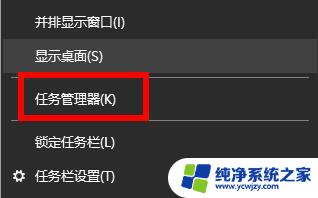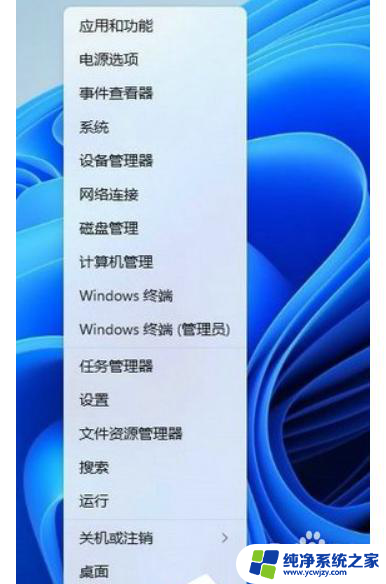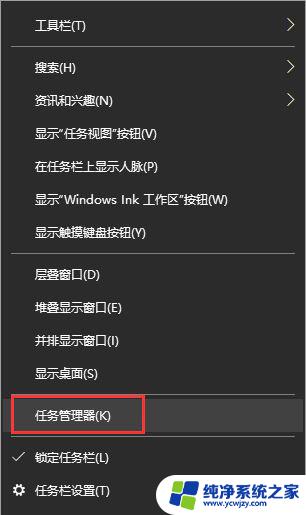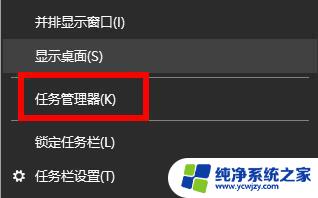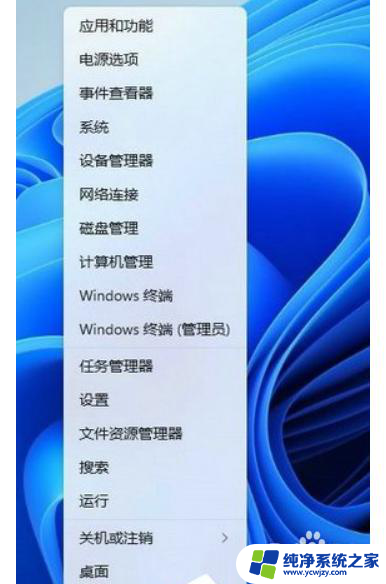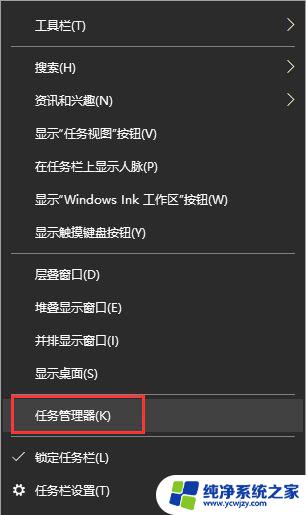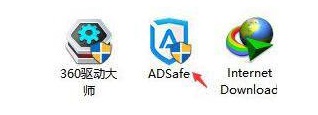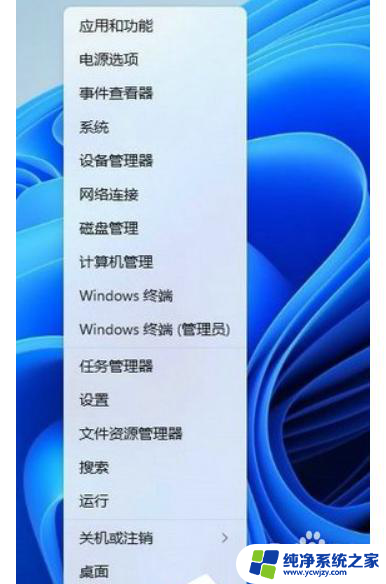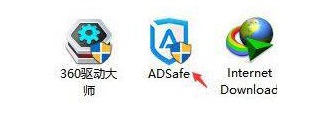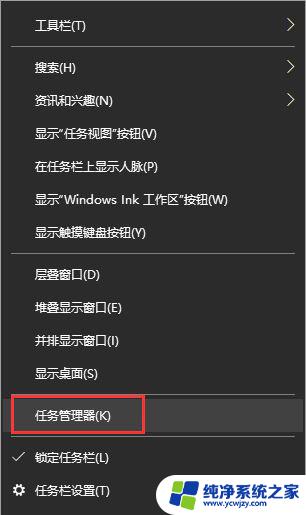win11如何去掉桌面图标的小盾牌 win11盾牌图标怎么去掉
更新时间:2024-02-21 18:02:21作者:xiaoliu
win11如何去掉桌面图标的小盾牌?这是许多用户在迎来全新的Windows 11操作系统后,面临的一个常见问题,在之前的Windows版本中,我们可以通过简单的右键点击来取消桌面图标上的小盾牌标记,但是在Win11中似乎并不是那么容易。我们应该如何去掉这个小盾牌图标呢?本文将为大家详细介绍Win11盾牌图标去除的方法,让您的桌面更加整洁美观。无论是对于习惯了简洁桌面的用户还是对于追求个性化的用户来说,这都是一个不可忽视的问题。让我们一起来看看如何解决吧!
方法如下:
1.首先右击下方的任务栏,然后点击“任务管理器”进入。
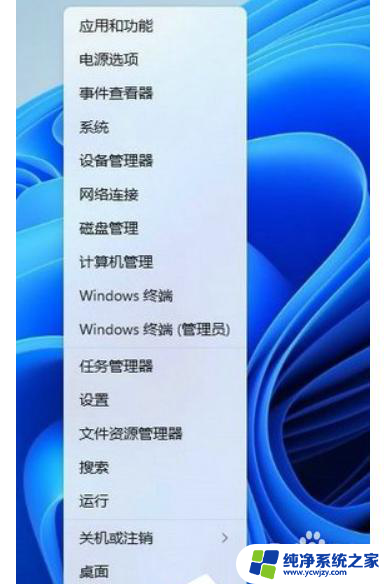
2.然后选择“启动”任务选项卡。

3.在里面找到“windows defender”选项右击并点击“禁用”。
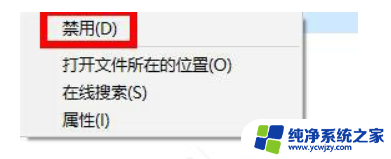
4.最后重启一下电脑,图标上就不会再出现盾牌了。
以上就是如何去掉桌面图标的小盾牌的全部内容,有需要的用户可以根据以上步骤进行操作,希望对大家有所帮助。